Instrucciones:
Debe haber finalizado su evaluación antes de hacer este ejercicio. Si no la ha terminado, finalícela; luego realice este ejercicio.
Ingresar al enlace.
Leer detenidamente las instrucciones.
Realizar el ejercicio con las fórmulas que se le indiquen.
Enviar su documento por correo electrónico.
Enlace con instrucciones https://es.justexw.com/ejercicios-de-excel-con-formulas.html
lunes, 30 de septiembre de 2019
miércoles, 25 de septiembre de 2019
Ejercicio DE EVALUACION
El balance anual consiste en determinar el estado financiero de una persona, empresa o entidad en el transcurso del año. Esta operación se hace tediosa cuando se realiza manualmente pero llega a ser interesante cuando la información se procesa automáticamente.
Realice el balance anual de un empleado en Excel, teniendo en cuenta los datos proporcionados para los ingresos y egresos; estructúrelo como se muestra en la siguiente ventana.
- Estructuras del balance:
- Los meses del año deben distribuirse horizontalmente a partir de la celda B1 de Enero a Diciembre
- En la columna A ubique los títulos de los datos implicados en el balance.
- Todos los valores deben calcularse con fórmulas, a partir de un valor fijo único especificado como el salario del mes de enero.
- Datos del balance:
INGRESOS
- El Salarios para enero es de $1.300.000. Éste es el único valor constante que debe aparecer en la hoja de datos, los demás deben ser generados con una fórmula.
- Cada mes el sueldo se incrementa un 10%.
- Las Comisiones representan 12% del salario de cada mes.
- Las Bonificaciones son el 50% del promedio del salario y las comisiones.
- Hallar el Total de Ingresos por mes.
EGRESOS
- Vivienda consume el 30% del salario de cada mes.
- Alimentación gasta el 20% del total de los ingresos.
- Educación gasta el 50% de la suma de las comisiones y bonificaciones, en el mes de febrero gasta $30.000 más por el comienzo del periodo académico.
- El gasto mensual de Recreación representa el 10% de los ingresos y en diciembre un 15% más.
- Vestuario gasta el 5% de las comisiones.
- Salud consume el 30% del total de ingresos de cada mes. En junio los gastos de salud incrementan $150.000 por concepto de exámenes preventivos.
- Abono mensual a un Préstamo por un valor equivalente al 20% del salario.
- Hallar el Total de egresos por mes.
Excepto el salario del mes de enero, todos los valores deben calcularse con fórmulas. Utilice la tabla anterior para comparar sus valores y guiarse en la elaboración de fórmulas.
Grabe su trabajo como EVALUACION EXCEL _ SU NOMBRE COMPLETO.
Envíelo como archivo adjunto al correo: alaincruzl@gmail.com en asunto su nombre completo y su grado.
martes, 24 de septiembre de 2019
lunes, 23 de septiembre de 2019
Explicación de FORMULAS CONDICIONALES
Ingresar al enlace
https://excelyvba.com/funcion-si-en-excel/
LEER Y PRACTICAR
CONSEJO PERSONAL
La función SI en Excel es parte del grupo de funciones Lógicas y nos permite evaluar una condición para determinar si es falsa o verdadera. La función SI es de gran ayuda para tomar decisiones en base al resultado obtenido en la prueba lógica.



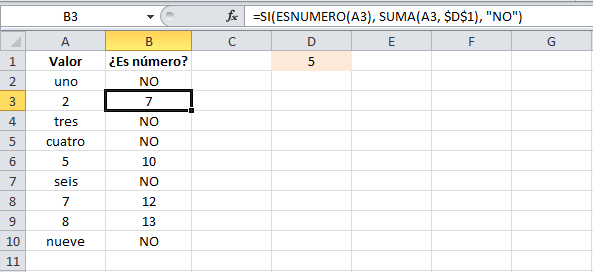
https://excelyvba.com/funcion-si-en-excel/
LEER Y PRACTICAR
CONSEJO PERSONAL
La función SI en Excel es parte del grupo de funciones Lógicas y nos permite evaluar una condición para determinar si es falsa o verdadera. La función SI es de gran ayuda para tomar decisiones en base al resultado obtenido en la prueba lógica.
SINTAXIS DE LA FUNCIÓN SI
Además de especificar la prueba lógica para la función SI también podemos especificar valores a devolver de acuerdo al resultado de la función.

- Prueba_lógica (obligatorio): Expresión lógica que será evaluada para conocer si el resultado es VERDADERO o FALSO.
- Valor_si_verdadero (opcional): El valor que se devolverá en caso de que el resultado de la Prueba_lógica sea VERDADERO.
- Valor_si_falso (opcional): El valor que se devolverá si el resultado de la evaluación es FALSO.
La Prueba_lógica puede ser una expresión que utilice cualquier operador lógico o también puede ser una función de Excel que regrese como resultado VERDADERO o FALSO.
Los argumentos Valor_si_verdadero y Valor_si_falso pueden ser cadenas de texto, números, referencias a otra celda o inclusive otra función de Excel que se ejecutará de acuerdo al resultado de la Prueba_lógica.
EJEMPLOS DE LA FUNCIÓN SI
Probaremos la función SI con el siguiente ejemplo. Tengo una lista de alumnos con sus calificaciones correspondientes en la columna B. Utilizando la función SI desplegaré un mensaje de APROBADO si la calificación del alumno es superior o igual a 60 y un mensaje de REPROBADO si la calificación es menor a 60. La función que utilizaré será la siguiente:
=SI(B2>=60,"APROBADO","REPROBADO")
Observa el resultado al aplicar esta fórmula en todas las celdas de la columna C.

UTILIZAR UNA FUNCIÓN COMO PRUEBA LÓGICA
Es posible utilizar el resultado de otra función como la prueba lógica que necesita la función SI siempre y cuando esa otra función regrese como resultado VERDADERO o FALSO. Un ejemplo de este tipo de función es la función ESNUMERO la cual evalúa el contenido de una celda y devuelve el valor VERDADERO en caso de que sea un valor numérico. En este ejemplo quiero desplegar la leyenda “SI” en caso de que la celda de la columna A efectivamente tenga un número, de lo contrario se mostrará la leyenda “NO”.
=SI(ESNUMERO(A2), "SI", "NO")
Este es el resultado de aplicar la fórmula sobre los datos de la hoja:

UTILIZAR UNA FUNCIÓN COMO VALOR DE REGRESO
Como último ejemplo mostraré que es posible utilizar una función para especificar el valor de regreso. Utilizando como base el ejemplo anterior, necesito que en caso de que la celda de la columna A contenga un valor numérico se le sume el valor que colocaré en la celda D1. La función que me ayudará a realizar esta operación es la siguiente:
=SI(ESNUMERO(A2), SUMA(A2, $D$1), "NO")
Como puedes observar, el segundo argumento es una función la cual se ejecutará en caso de que la prueba lógica sea verdadera. Observa el resultado de esta fórmula:
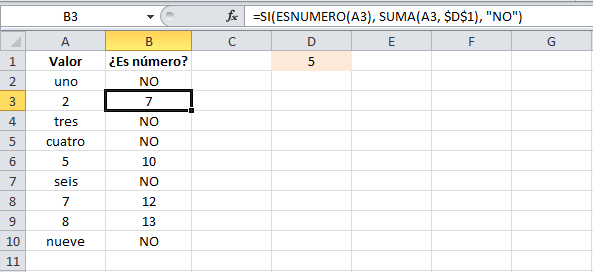
Sólo en los casos donde la función SI era verdadera se realizó la suma. De la misma manera podríamos colocar una función para el tercer argumento en caso de que el resultado de la prueba lógica fuera falso.
martes, 17 de septiembre de 2019
PARA LA FERIA DE TECNOLOGIA
REALIZAR UN BRAZO HIDRONEUMÁTICO
INGRESAR AL ENLACE COMO REFERENCIA
Enlace uno
https://ecoinventos.com/como-construir-un-brazo-robot-hidraulico-de-carton/
Enlace dos
https://www.youtube.com/watch?v=6oZ6GuavlvM
Enlace tres
https://youtu.be/6oZ6GuavlvM
PARA DESCARGAR EL SIMULADOR DE BRAZO ROBOTICO
http://www3.gobiernodecanarias.org/medusa/ecoescuela/recursosdigitales/2015/02/13/simuladores-de-un-brazo-robot/
INGRESAR AL ENLACE COMO REFERENCIA
Enlace uno
https://ecoinventos.com/como-construir-un-brazo-robot-hidraulico-de-carton/
Enlace dos
https://www.youtube.com/watch?v=6oZ6GuavlvM
Enlace tres
https://youtu.be/6oZ6GuavlvM
PARA DESCARGAR EL SIMULADOR DE BRAZO ROBOTICO
http://www3.gobiernodecanarias.org/medusa/ecoescuela/recursosdigitales/2015/02/13/simuladores-de-un-brazo-robot/
Ejercicio de EXCEL con GRAFICAS
Ingresar al link y realizar el ejercicio
Ejercicio de Graficas
https://jsequeiros.com/archivos/computacion/excel2007/ejexcel2007/ejpractico7excel.pdf
Ejercicio de Graficas Especial
https://jsequeiros.com/archivos/computacion/excel2007/ejexcel2007/ejpractico8excel.pdf
Ejercicio de Graficas
https://jsequeiros.com/archivos/computacion/excel2007/ejexcel2007/ejpractico7excel.pdf
Ejercicio de Graficas Especial
https://jsequeiros.com/archivos/computacion/excel2007/ejexcel2007/ejpractico8excel.pdf
lunes, 16 de septiembre de 2019
Ejercicio EXCEL FORMULAS PARA GENIOS
Ejercicio 3
Abrir el siguiente link.
https://jsequeiros.com/archivos/computacion/excel2007/ejexcel2007/ejpractico2excel.pdf
Realizar el ejercicio.
Enviarlo por email.
Ejercicio 4
Abrir el siguiente link.
https://jsequeiros.com/archivos/computacion/excel2007/ejexcel2007/ejpractico7excel.pdf
Realizar el ejercicio.
Enviarlo por email.
Abrir el siguiente link.
https://jsequeiros.com/archivos/computacion/excel2007/ejexcel2007/ejpractico2excel.pdf
Realizar el ejercicio.
Enviarlo por email.
Ejercicio 4
Abrir el siguiente link.
https://jsequeiros.com/archivos/computacion/excel2007/ejexcel2007/ejpractico7excel.pdf
Realizar el ejercicio.
Enviarlo por email.
lunes, 2 de septiembre de 2019
Ejercicio ON LINE
Realice el siguiente ejercicio de la forma correcta.
Trabaje en forma individual.
Envie su archivo por email.
Ingrese al link y realice su ejercicio
http://www.vinuesa.com/ofimatica/excel_factura.pdf
Trabaje en forma individual.
Envie su archivo por email.
Ingrese al link y realice su ejercicio
http://www.vinuesa.com/ofimatica/excel_factura.pdf
Suscribirse a:
Entradas (Atom)
